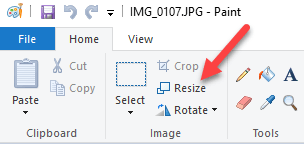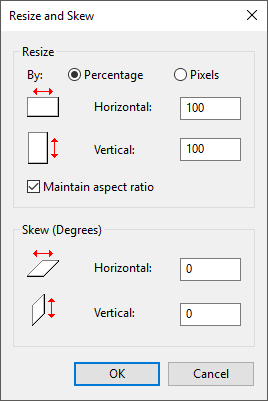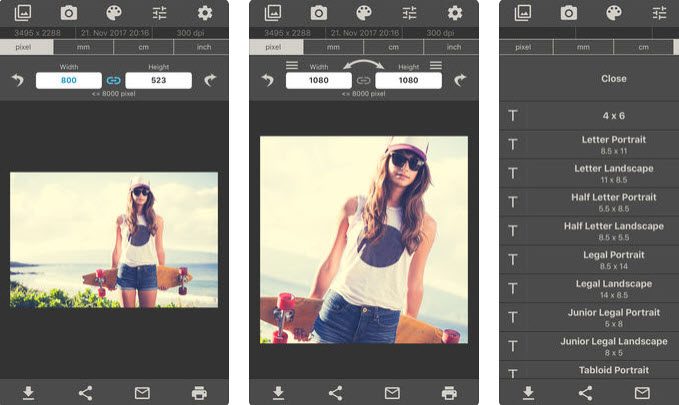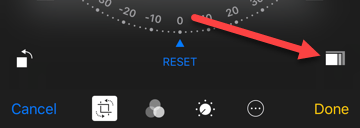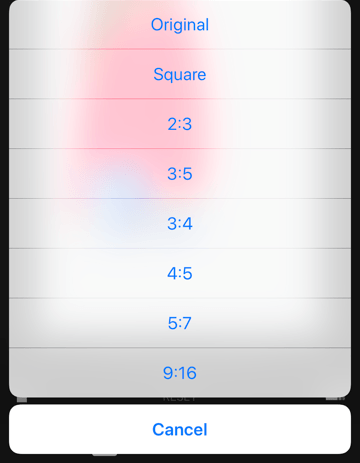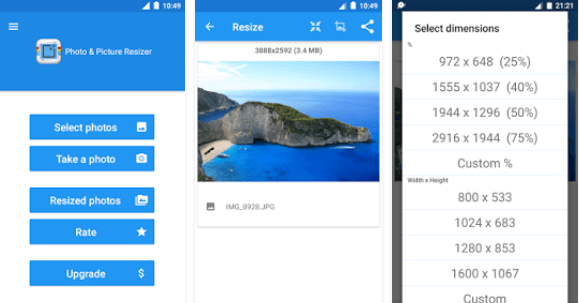¿Acaba de descargar algunas imágenes de su nueva cámara Canon o Nikon? Bueno, ¡prepárate para algunas fotos enormes con mucha resolución! ¡Estás hablando de más de 20 megapíxeles y resoluciones extremadamente altas! Los precios siempre bajan y la calidad siempre aumenta. Para la mayoría de las personas, es excesivo.
Además, a veces es difícil administrar toda esa calidad adicional en términos de tamaño, almacenamiento y uso compartido de imágenes con los demás. Por supuesto, si usa un servicio como Google Photos, puede cargar todas sus fotos en su resolución original y compartir álbumes con otras personas de esa manera, evitando la necesidad de reducir sus imágenes.
Sin embargo, hay momentos en los que necesitará escalar una imagen, como colocarla en un sitio web o insertarla en un documento de Word o una presentación de PowerPoint. Agregarlo a resolución completa no proporcionará ningún beneficio adicional y solo ralentizará su página web o hará que su documento de Word o PowerPoint sea enorme.
Reducir la imagen en Windows
Para Windows, me gusta para usar Paint Si no necesita cambiar el tamaño de cientos de fotos, Paint funciona bien. Abra Paint con la foto y verá un botón Cambiar tamañoen la cinta.
Haga clic en eso y puede cambiar el tamaño por porcentaje o por píxeles. También puede mantener automáticamente la relación de aspecto o no.
Si desea un programa un poco más elegante para cambiar el tamaño de las imágenes, puede usar un programa llamado el GIMP. Es gratis y tiene algunas buenas herramientas para escalar imágenes. Puede descargarlo aquí:
Una vez que lo tenga instalado, abra su imagen y luego haga clic en Imageny Imagen de escala.
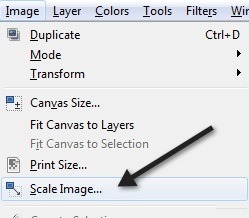
Tenga en cuenta que en Gimp 2.8, puede combinar todas las ventanas en una sola ventana en lugar de todo flotando por todos lados. Para ello, vaya a Windowsy haga clic en Modo de ventana única.
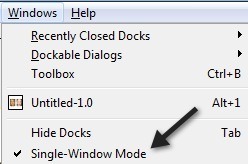
Si es más fácil trabajar con esto. De todos modos, una vez que aparezca el cuadro de diálogo de la imagen de escala, verá un par de opciones:
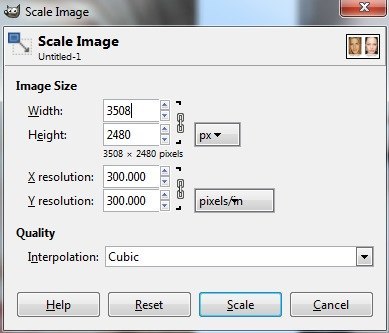
Puede cambiar el tamaño de la imagen directamente ajustando ancho y altura Esta es la forma más común de escalar una imagen. También puede ajustar la resolución, lo que le permitirá ver la imagen en su tamaño original en línea, pero reducirá la calidad de impresión. La resolución espacial que la mayoría de las pantallas pueden mostrar es 72 o 100 (PPI o píxeles / in). Esto significa que puede reducir la resolución a 72 o 100 ppp sin ninguna diferencia notable en la imagen en la pantalla de una computadora y reducirá significativamente el tamaño de su imagen.
Tenga en cuenta que la resolución más común para pantallas de computadora es una pareja de hace años era 1024 × 768. Incluso si toma una resolución más alta, como 1600 × 1200, aún puede reducir el ancho de estas imágenes realmente enormes por debajo de 1000 píxeles y aún ocupará toda la pantalla.
También tenga en cuenta que al cambiar el ancho o altura, la relación de aspecto se mantendrá por defecto. Si hace clic en la pequeña cadena a la derecha, se "desvinculará" y podrá cambiar el ancho o la altura de forma independiente, lo que ampliará su imagen. Si no desea que se estire, debe recortar la imagen, que es como escalar, pero no es lo mismo, ya que está eliminando partes de la imagen. Cuando se escala, la imagen completa siempre se mantiene.
Por último, puede elegir el método de Interpolación, que determina la calidad de la escala. Por defecto, está configurado en Cubic. Aquí está la diferencia entre las diferentes opciones:
None- El color de un píxel está determinado por su vecino más cercano en la imagen. Es el método más rápido, pero puede dar como resultado una imagen aproximada.
Lineal: el color de un píxel está determinado por el color promedio de los cuatro píxeles más cercanos en la imagen. Esto hace que la imagen se vea más suave que la opción anterior.
Cubic: el color de un píxel está determinado por el color promedio de los ocho píxeles más cercanos en la imagen. Más o menos lo mismo, pero una vez más, la imagen reducida es más suave y esta opción dará el mejor resultado.
Sinc (Lanczos3)- Este método utiliza una fórmula matemática llamada Sinc y realiza una interpolación de alta calidad.
Eso es todo para escalar imágenes en Windows.
Reducir la imagen en OS X
Si desea escalar una imagen en OS X, no tiene que instalar ningún software adicional. Puede usar el programa de vista previa incorporado. Cuando abras tu imagen, haz clic en Herramientasy luego en Ajustar tamaño.
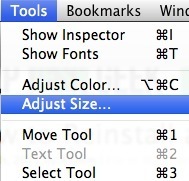
Esto hará que aparezca el cuadro de diálogo de ajuste de tamaño donde prácticamente tienes las mismas opciones que te mostré en GIMP:
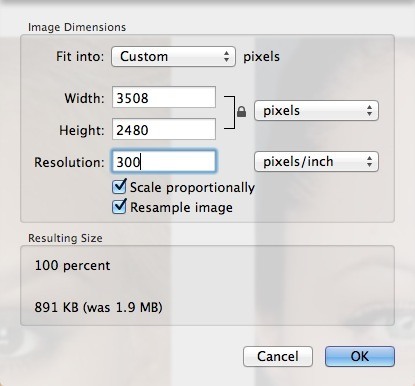
Puedes ajustar el ancho y altura y cambie la resolución también si lo desea. También le dice cuál será el tamaño resultante antes de realizar el cambio, lo cual es bueno.
Reducir la imagen en iOS
Si está trabajando desde su iPhone o iPad y desea una forma rápida de escalar una imagen a un tamaño específico, puede probar un programa gratuito llamado Tamaño de la imagen. Parece que hace el trabajo para la mayoría de las personas.
Vale la pena señalar que la aplicación de fotos predeterminada en iOS ahora puede hacer algunas escalas simples, pero solo con opciones preestablecidas Toca la foto y luego toca Editaren la esquina superior derecha. Aparecen unos pequeños íconos en la parte inferior de la pantalla. Continúa y toca el ícono rotar / recortar en el extremo izquierdo.
A continuación, verás un nuevo ícono que aparece un poco más arriba en el extremo derecho. Este icono es para cambiar las dimensiones de la foto.
Ahora podrá elegir entre un conjunto de relaciones preestablecidas. Esto incluye cuadrado, 2: 3, 3: 5, 3: 4, etc.
Para la mayoría de las personas, esto será suficiente si Solo quiero publicar en Instagram, etc., así que realmente no necesita una aplicación.
Reducir la imagen en Android
Por último, no nos olvidemos de los usuarios de Android. Foto y amp; Picture Resizer es una aplicación gratuita que le permite ajustar el tamaño y la calidad de una imagen.
¡Eso es todo! Con suerte, eso cubre los sistemas operativos y plataformas más comunes que las personas usarán para escalar imágenes. ¿Alguna pregunta o comentario? Publicarlos aquí. ¡Disfruta!